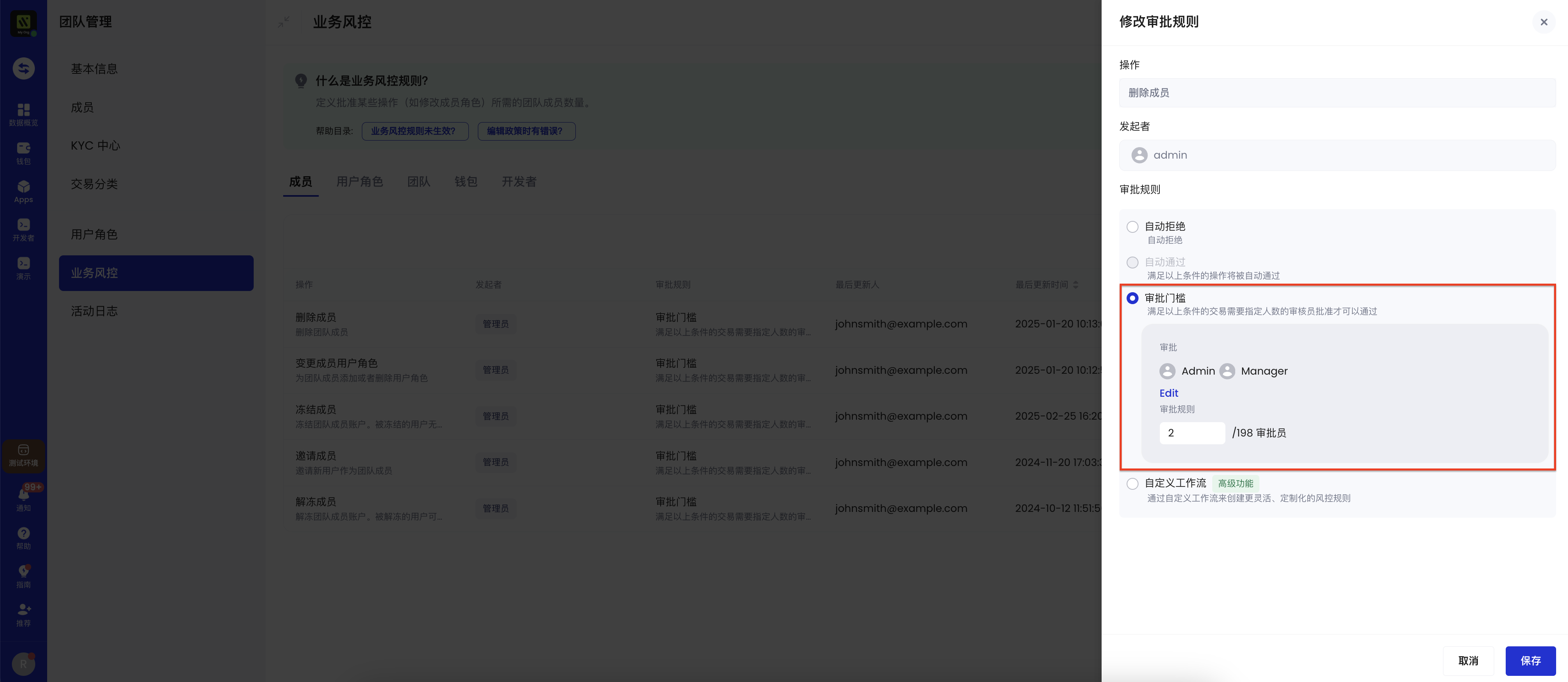- 设置账户和团队
- 创建 Vault 和钱包
- 进行充币和提币

前提条件
- 联系我们的销售团队获取您的账户激活链接。
- 一台用于运行 Cobo Guard 的 iOS 设备,这是我们专门用于多重身份验证(MFA)、操作审批、交易签名和私钥分片管理的应用程序。
设置账户和团队
作为团队的第一位管理员,请完成以下初始步骤来配置您的账户和团队:创建账户
使用我们销售团队提供的激活链接创建您的 Cobo Portal 账户。设置 Cobo Guard
- 登录 Cobo Portal。
- 点击左下角的指南,然后点击绑定 Cobo Guard。
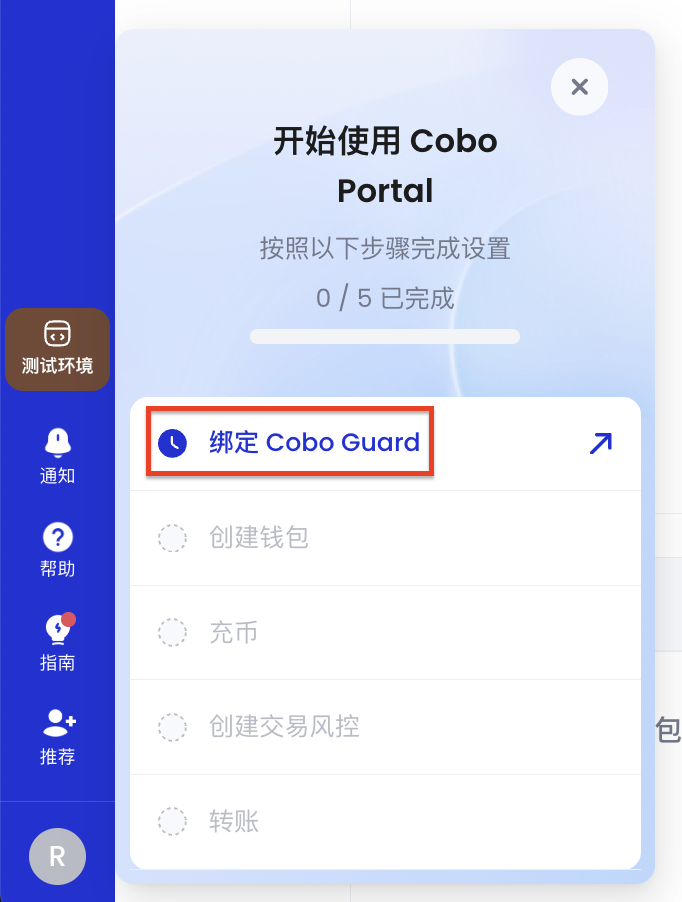
- 按照屏幕上的说明在您的 iOS 设备上安装 Cobo Guard,并将您的账户与 Cobo Guard 关联。
配置业务风控规则和用户角色
如果您正处于测试阶段,想要先快速验证充提币功能,可以暂时跳过此部分,稍后再进行配置。
配置业务风控规则和用户角色
配置业务风控规则和用户角色
邀请成员
- 登录 Cobo Portal。
- 点击左下角的个人资料图标,然后点击团队。
- 点击成员。在成员页面,点击邀请成员。
- 输入成员的邮箱地址和姓名,然后选择适当的用户角色。
请在 Cobo Guard 上确认此邀请是由您发起的。另外,根据默认的业务风控规则,至少需要半数以上的团队管理员在 Cobo Guard 上批准邀请请求。
添加链
查看和管理团队可用的链: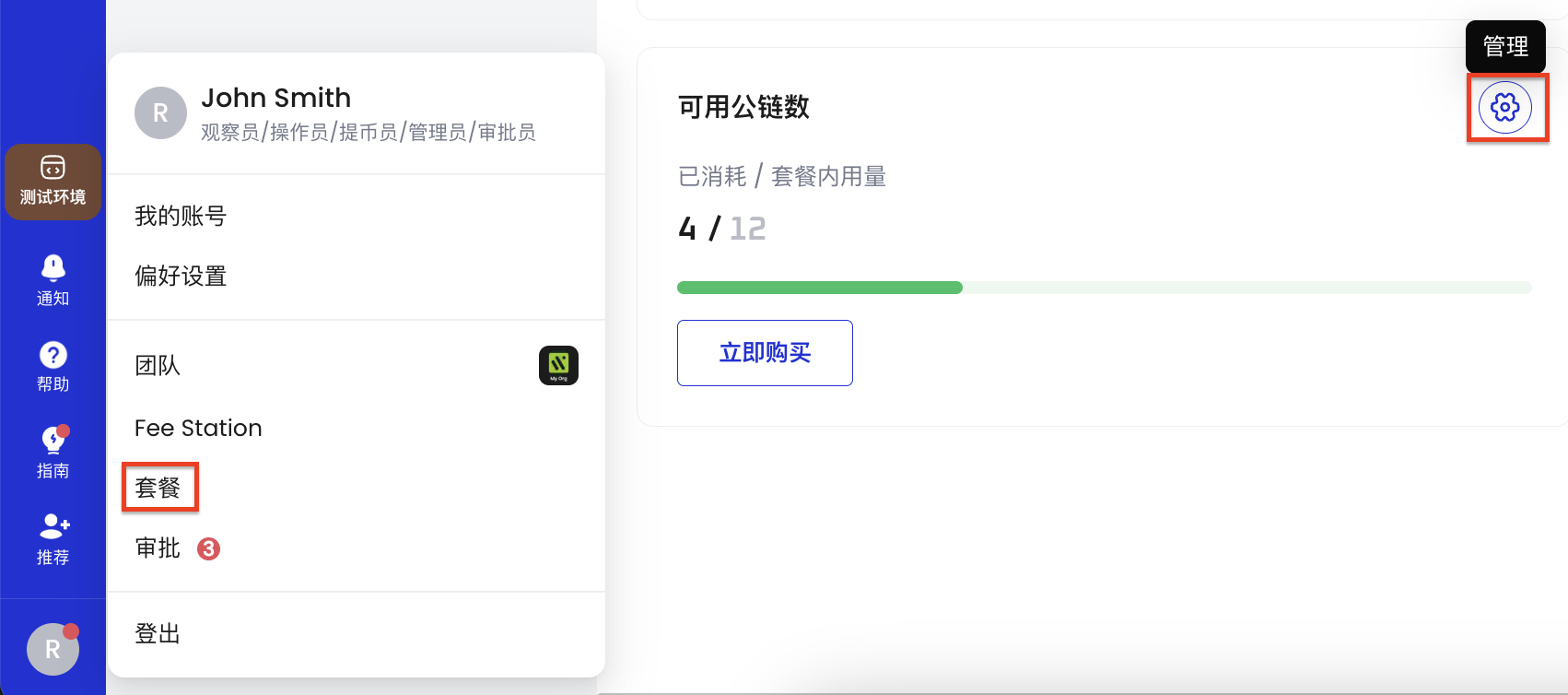
- 在管理页面,查看可用链列表。如果您需要的链不在列表中,点击添加公链为您的团队添加更多公链。
添加链后,该链支持的所有代币都可以在您的钱包中进行充提币操作。
要查看 Cobo 支持的完整代币和链列表,请参阅支持的代币和链。
设置 MPC Vault
在设置完账户和团队后,下一步是配置 MPC Vault。系统会自动为您创建一个默认 Vault。您需要通过创建主控私钥(生成私钥分片)来完成设置。要了解 Vault、私钥分片和其他相关概念,请参阅机构钱包介绍。
创建主控私钥
一组私钥分片形成一个私钥。主控私钥是您在使用 MPC 钱包之前创建的第一个私钥。 下图展示了一个包含两个私钥分片持有者的主控私钥。Cobo 持有一个私钥分片,而您的团队持有另一个。
- 登录 Cobo Portal。
-
点击
> MPC 钱包。
- 点击创建主控私钥。
-
在创建主控私钥对话框中,配置私钥分片持有者2。有关签名人类型及其设置的详细信息,请参阅签名人类型表格。
-
使用移动端签名人:从下拉列表中选择一个持有者。TSS Node ID 字段将自动填充。点击确认。对于快速测试,您可以选择自己作为持有者。但是,在生产环境中使用时,请参考我们的安全检查清单来选择合适的持有者。
- 使用服务端签名人:输入持有者名称,填写 TSS Node ID,然后点击确认。
-
使用移动端签名人:从下拉列表中选择一个持有者。TSS Node ID 字段将自动填充。点击确认。
- 在您的 Cobo Guard 应用程序中确认您发起了此请求。
生成私钥分片
要完成 Vault 设置,下一个关键步骤是您所选择的签名人生成私钥分片。此过程根据您的签名人类型而有所不同:-
对于移动端签名人:
- 等待 Cobo Guard 上出现 1 个私钥分片需要生成的弹出消息(这可能需要几秒钟)。
- 点击弹出消息打开私钥生成界面。
- 按照屏幕上的说明完成私钥分片生成过程。
- 我们建议您在此时备份您的私钥分片以增加安全性。但您也可以选择在完成本指南后再进行此步骤。
-
对于服务端签名人:
- 确保在 24 小时内将 TSS Node 服务器上线。当服务器上线时,私钥分片生成过程将自动启动。
- 如果配置了 TSS Node 回调服务器,则只有在回调服务器批准后才会开始生成过程。
创建钱包和转账
创建钱包
成功生成私钥后,系统会自动为您的 Vault 创建一个默认钱包。您可以按照以下步骤创建更多钱包:- 登录 Cobo Portal。
- 点击
> MPC 钱包。
- 点击创建钱包。在对话框中:
- 输入一个唯一的钱包名称。
- 如果您需要自动归集多个地址的资金,请启用自动代币归集。如果您不确定,可以暂时禁用它,待需要时再启用。
- 点击创建。
- 从钱包列表中选择您新创建的钱包以查看其详细信息。
充币
要进行充币,您应该首先为您的钱包生成一个充币地址:- 导航至地址标签页,然后点击添加地址。
- 选择您需要的链,然后点击创建。
- 导航至您刚刚创建的地址,点击
显示地址。
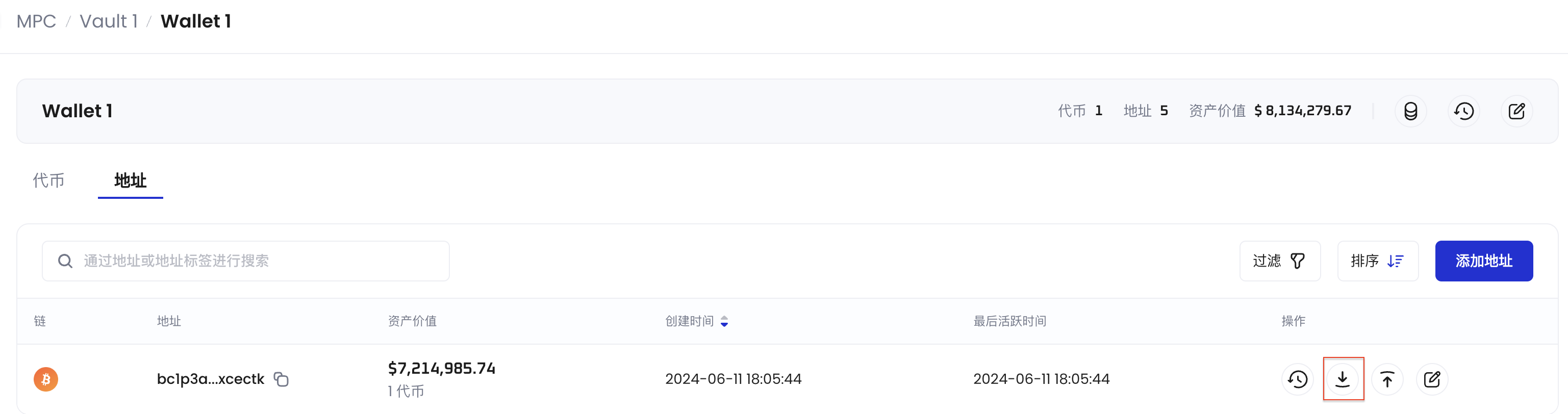
- 前往您的外部钱包,开始向充币地址转账。
配置交易风控
如果您正在测试阶段,想要先快速验证充币和提币,可以暂时跳过本节,稍后再进行设置。
配置交易风控
配置交易风控
交易风控是保护您的数字资产操作的重要措施。当交易开始时,系统会按顺序检查您团队的交易风控规则。如果交易符合风控规则的触发条件,将执行指定的操作:自动批准、自动拒绝或启动审批流程。在本指南中,我们将创建一个风控规则,要求对向不在地址列表中的地址转出大额 USDT 时需要 3 位管理员中的 2 位批准。有关其他风控设置和高级配置,请参阅设置代币转账风控。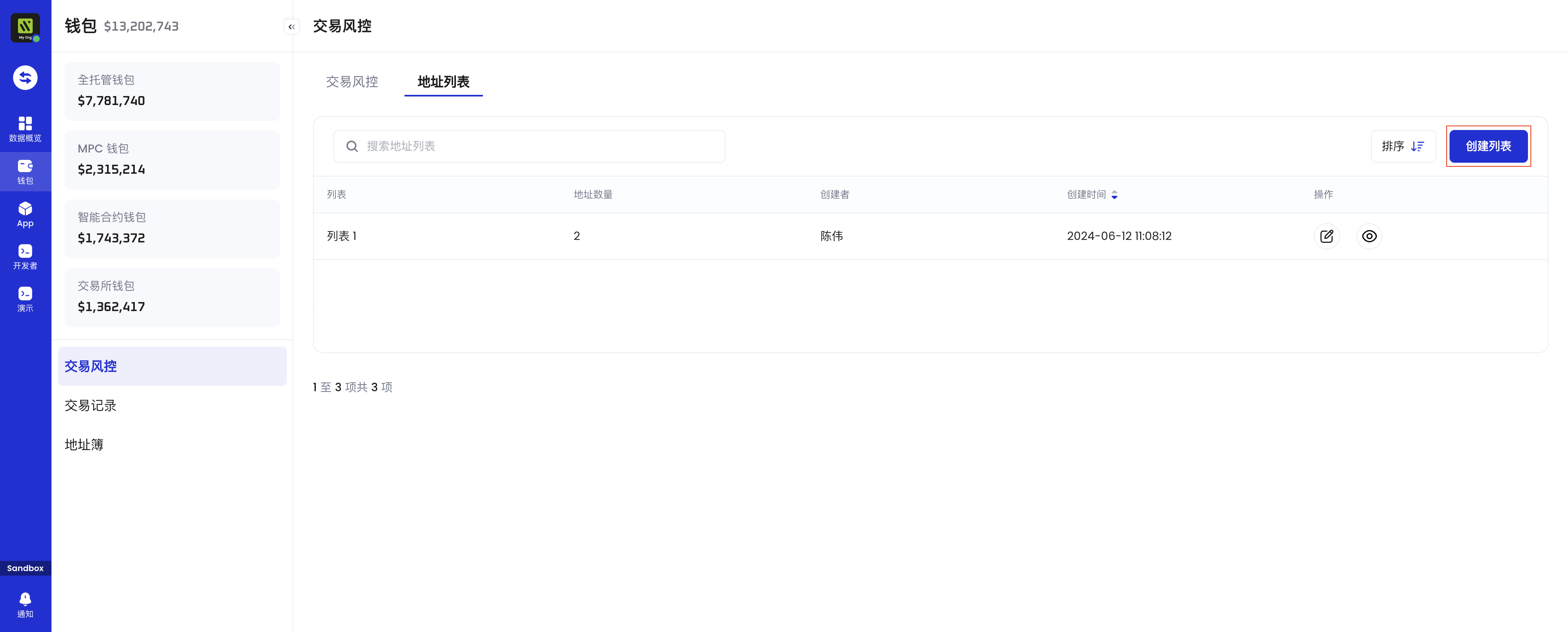
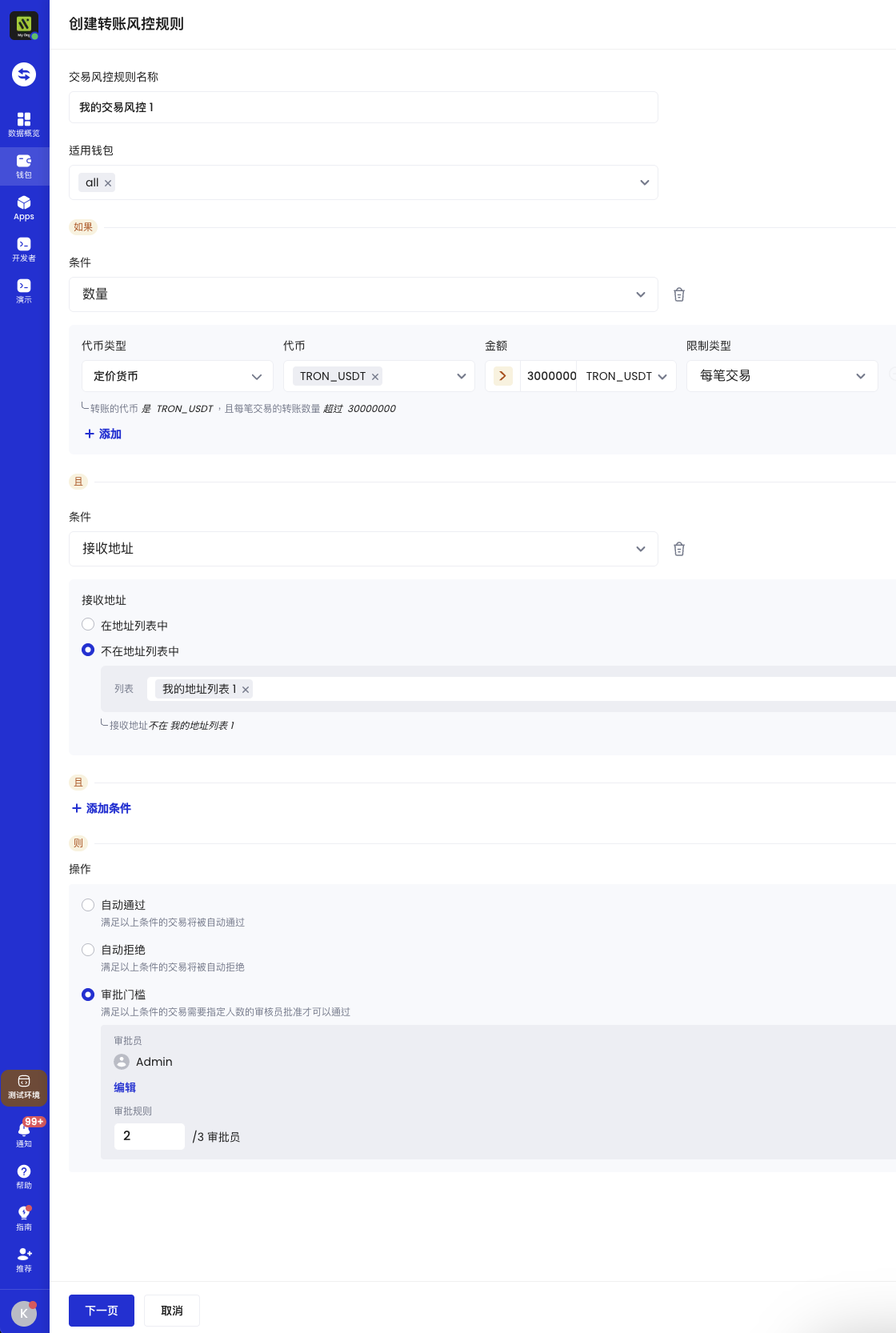
前提条件
您的团队中至少有三名具有管理员角色的成员。配置地址列表
首先,设置一个地址列表: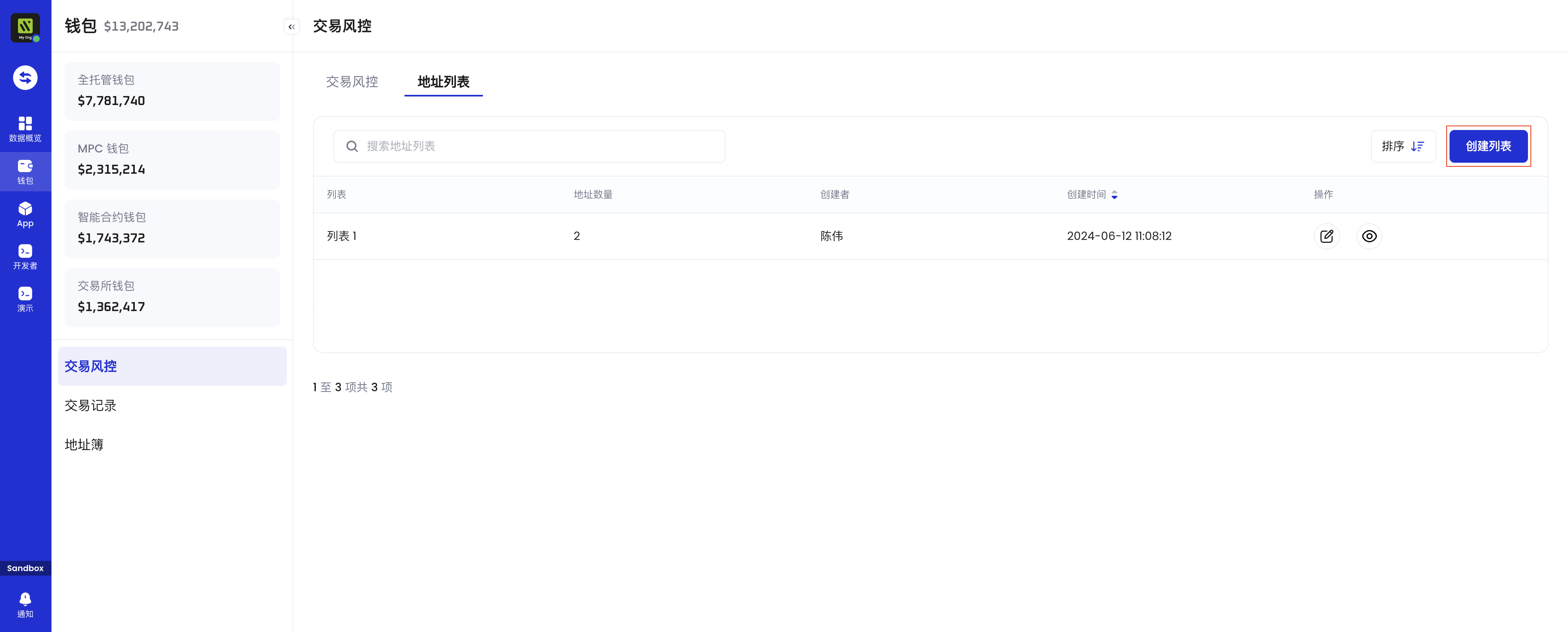
- 输入地址列表名称,然后点击确认。
- 点击您新创建的地址列表,点击添加地址,然后输入您的信任地址。
- 点击提交并完成多重身份验证。
创建交易风控
现在,让我们创建一个交易风控规则:- 触发条件:向不在地址列表中的地址转出大额 USDT
- 操作:需要 3 位具有管理员用户角色的审批人中的 2 位批准。
- 在 Cobo Portal 中,前往
> 交易风控。
- 点击创建交易风控规则 > 代币转账。
- 按照截图所示配置设置:
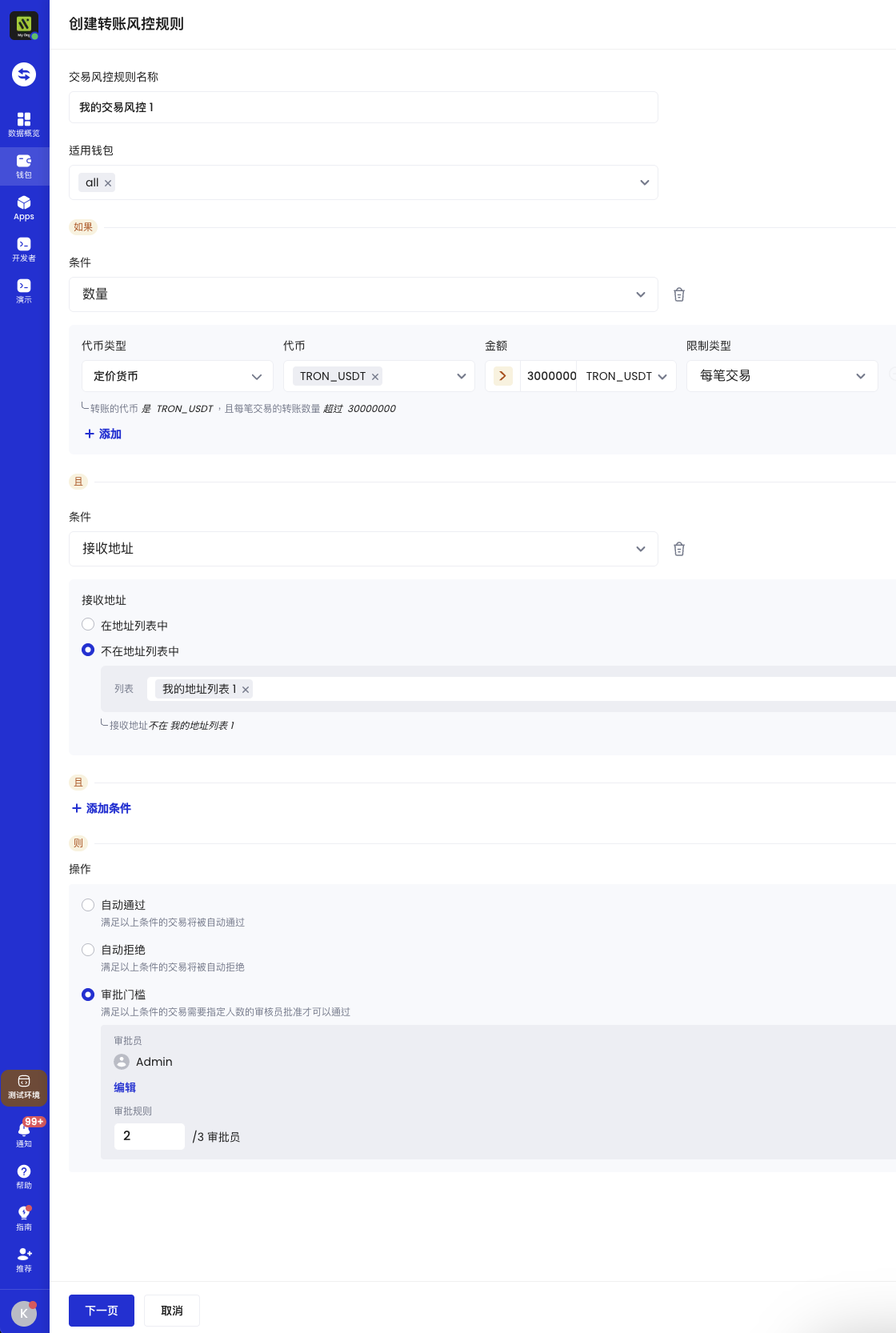
- 点击下一步并按照屏幕上的说明完成风控设置。
提币
按照以下步骤从您的钱包提币。要了解更多关于提币的信息,如交易费用、风控措施和签名程序,请参阅从 MPC 钱包(机构钱包)转账。
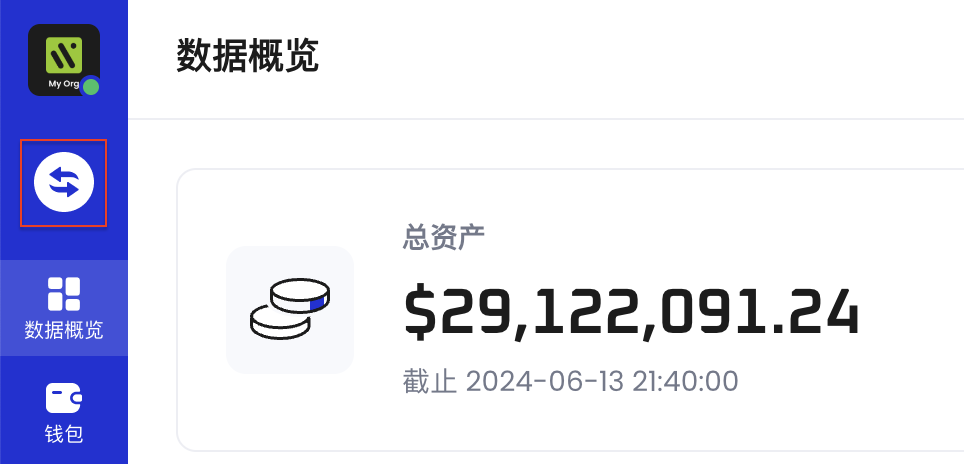
- 在转账对话框中,填写所需信息,然后点击提交。
- 在 Cobo Guard 中二次确认提币。
-
提币请求通过二次确认后,交易将被发送给签名人。交易将保持 Pending 状态,直到收到必要的签名。
- 对于移动端签名人,请通知他们打开 Cobo Guard 签名。
- 对于服务端签名人,您可以通过 Cobo Portal 查看服务器是否在线:
- 登录 Cobo Portal。
-
点击
> MPC 钱包。
-
选择您的 Vault,然后点击右上角的
图标。
-
在私钥分片管理页面,查看每个服务端签名人头像上是否带有绿点:
- 🟢 绿点:服务器在线,可以签署交易
- 无绿点:服务器离线,无法签署交易
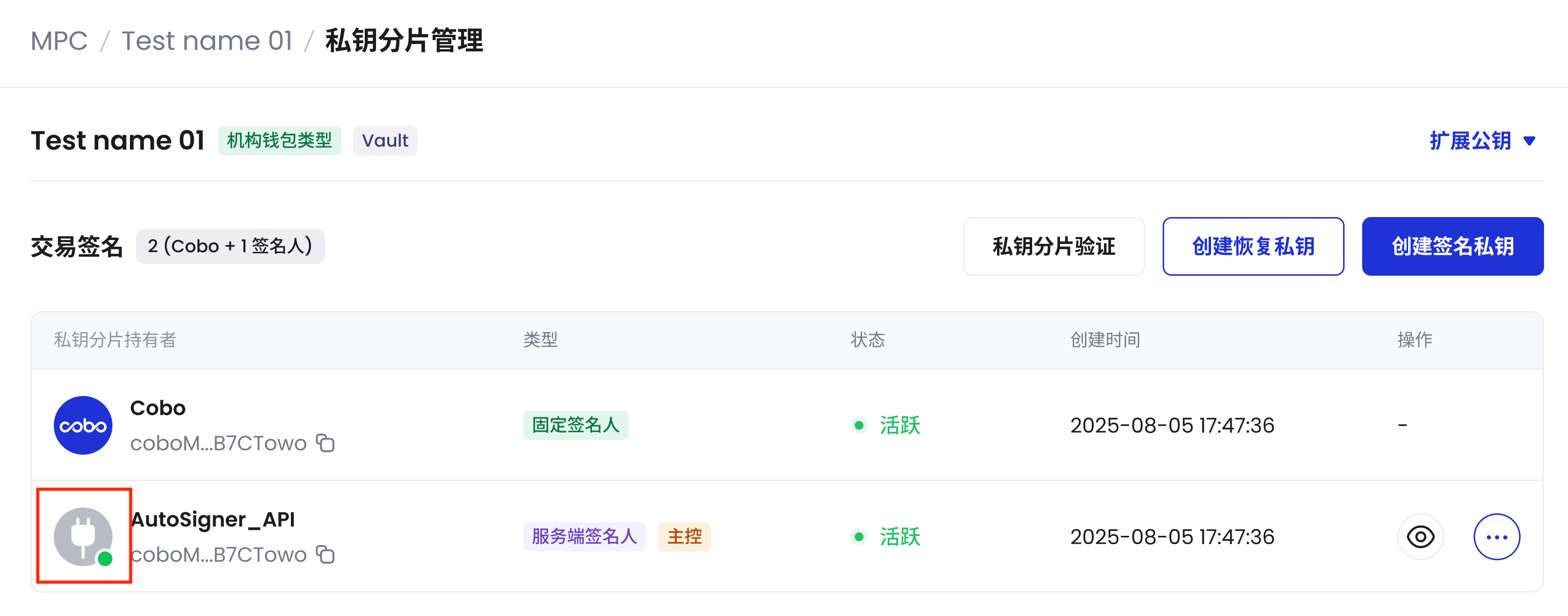
查看交易详情和状态
在向资产钱包转入或转出代币后,您可以在使用 WaaS API 集成
要以编程方式创建钱包和转账代币,您可以使用我们的 WaaS API。按照以下步骤使用 API 集成钱包功能:- 参考发送您的第一个请求获取有关 API Key 注册、身份验证和 SDK 使用的详细说明。
- 参考集成 MPC 钱包(机构钱包)获取有关创建钱包和管理代币交易的详细说明。
下一步
恭喜您成功设置 MPC 钱包并完成代币转账!要进一步提升您钱包的安全性和功能,请考虑实施以下步骤:实施安全检查清单
按照我们的安全检查清单来增强您资产的安全性。对于 MPC 钱包,特别要注意:- 备份您的私钥分片。
- 除主控私钥外,至少创建一个签名私钥和一个恢复私钥。
探索更多功能
要探索更多高级功能,请查看以下文章:- 启用自动代币归集:自动将多个地址的资金归集到一个指定地址。
- 启用 Fee Station:您的一站式账单和交易费用管理解决方案。